Come Cambiare le Impostazioni di Sicurezza in Microsoft Edge

Edge rende facile rimanere al sicuro mentre si naviga. Ecco come cambiare le impostazioni di sicurezza in Microsoft Edge.

Quando si avvia il computer, in genere si desidera che venga avviato il più rapidamente possibile. Se usi sempre o quasi sempre un programma, potresti volere che si avvii automaticamente quando accedi. Tuttavia, può essere davvero fastidioso se un programma lo fa quando non vuoi usarlo. Non solo devi chiudere manualmente il programma ogni volta, ma avviarlo rallenta anche un po' il tempo di avvio.
Fastidiosamente, il browser Edge può occasionalmente impostarsi per avviarsi automaticamente all'avvio. Questo potrebbe andare bene se ti piace il browser Edge e vuoi usarlo. Con solo il 4% della quota di mercato dei browser, tuttavia, probabilmente non è così. Per fortuna, puoi impedire a Edge e ad altri programmi di avviarsi automaticamente quando accedi.
Come impedire l'avvio automatico di Edge?
Per impedire l'avvio delle app all'avvio del sistema, è necessario aprire Task Manager. Il modo più semplice per farlo è premere Ctrl+Shift+Esc. In alternativa, puoi premere il tasto Windows, digitare "Task Manager", quindi premere invio.
In Task Manager, passa alla scheda "Avvio".
Suggerimento: se non riesci a vedere nessuna scheda, probabilmente sei nella visualizzazione semplificata. Fare clic sulla freccia "Ulteriori dettagli" nell'angolo in basso a destra per aprire la visualizzazione completa di Task Manager.
Nella scheda Avvio, puoi vedere un elenco di tutti i programmi configurati per l'avvio quando accedi. Trova Edge nell'elenco dei programmi, fai clic con il pulsante destro del mouse e quindi fai clic su "Disabilita". Ciò impedirà a Edge di avviarsi automaticamente all'avvio del sistema.
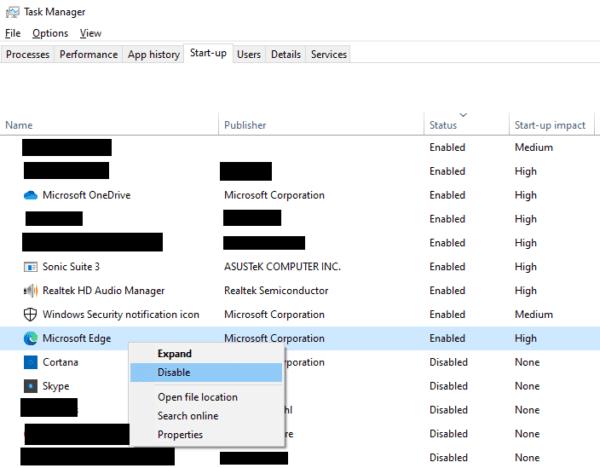
Fare clic con il pulsante destro del mouse su "Edge", quindi fare clic su "Disabilita".
Suggerimento: si consiglia di rivedere l'elenco di software che si avvia automaticamente con Windows. Alcuni software, come i driver audio, sono importanti da consentire. Potresti non volere che altri software, come Skype, si avviino automaticamente. Ricorda solo che puoi sempre avviare manualmente i programmi anche se impedisci loro di avviarsi automaticamente.
Edge rende facile rimanere al sicuro mentre si naviga. Ecco come cambiare le impostazioni di sicurezza in Microsoft Edge.
Microsoft Edge non scarica file sul tuo computer? Ecco le migliori soluzioni per risolvere i problemi di download dei file in Edge.
Microsoft Edge WebView 2 Runtime sta arrivando sui dispositivi Windows 10 ed ecco cosa significa per gli sviluppatori.
Scopri come proteggere la tua privacy su Microsoft Edge per Android cancellando regolarmente la cronologia e i dati di navigazione.
Microsoft Edge supporta due modi per eseguire il rollback a una versione precedente per risolvere i problemi o ignorare i bug nelle nuove versioni. Ecco come farlo.
Scopri come visualizzare e rimuovere la cronologia di navigazione su Microsoft Edge con questa guida dettagliata.
Scopri come puoi cancellare la cronologia delle ricerche di Bing e Microsoft Edge per mantenere la tua privacy sotto controllo.
Se vuoi eliminare il messaggio Ripristina pagine su Microsoft Edge, chiudi semplicemente il browser o premi il tasto Esc.
Microsoft Edge include diverse potenti funzionalità per impostazione predefinita che ti consentono di ottenere di più dal Web. Mentre Microsoft semplifica l'annotazione delle pagine Web con Web
Ecco una fantastica funzionalità in Microsoft Edge che non troverai su Firefox o Chrome: la possibilità di massimizzare un video di YouTube in Microsoft Edge durante il ridimensionamento
Con Windows 10 Insider Preview build 14361, i Windows Insider possono ora scaricare e installare un'estensione LastPass per il browser Edge di Microsoft.
Se non conosci Windows 10 e il browser Microsoft Edge, ecco un suggerimento utile per aiutarti a cancellare automaticamente la cronologia di navigazione ogni volta che esci
Ecco come puoi guadagnare e risparmiare punti Microsoft Rewards extra.
Per abilitare la modalità IE su Microsoft Edge, puoi usare le nuove impostazioni di compatibilità o l'Editor criteri di gruppo. Ecco come su Windows 11 o 10.
Microsoft Edge 92 è ora disponibile con nuove funzionalità per la password e molte altre modifiche.
Puoi avere pieno accesso al tuo account Outlook senza uscire dalla scheda su Microsoft Edge con la nuova estensione di Microsoft Outlook.
Per abilitare la sfocatura della mica e gli angoli arrotondati per le schede su Microsoft Edge, è necessario abilitare questo flag e attivare gli effetti visivi di Windows 11
Puoi impostare Microsoft Edge sempre aperto in modalità InPrivate e in questa guida puoi imparare come completare questa attività.
Raccolte Microsoft Edge è una funzionalità progettata per aiutarti a raccogliere facilmente testo, immagini, video e contenuto. Ecco come usarlo.
Per continuare le tue schede da dove eri rimasto su Chrome, Edge o Firefox, devi configurare le impostazioni di avvio ed ecco come.
Se stai riscontrando errori o crash, segui i passaggi per un ripristino del sistema in Windows 11 per riportare il tuo dispositivo a una versione precedente.
Se stai cercando le migliori alternative a Microsoft Office, ecco 6 soluzioni eccellenti per iniziare.
Questo tutorial ti mostra come creare un
Scopri diversi modi per risolvere un aggiornamento di Windows corrotto se il tuo computer ha problemi dopo aver installato un aggiornamento recente.
Stai faticando a capire come impostare un video come salvaschermo in Windows 11? Ti mostriamo come farlo utilizzando un software gratuito ideale per diversi formati di file video.
Sei infastidito dalla funzione Narratore in Windows 11? Scopri come disattivare la voce del narratore con diversi metodi semplici.
Tentare di gestire più caselle di posta elettronica può essere complicato, soprattutto se hai email importanti in entrambe. Con questi semplici passaggi, imparerai a sincronizzare Microsoft Outlook con Gmail su PC e dispositivi Apple Mac.
Come abilitare o disabilitare il sistema di crittografia dei file su Microsoft Windows. Scopri i diversi metodi per Windows 11.
Se la tua tastiera aggiunge spazi doppi, riavvia il computer e pulisci la tastiera. Poi, controlla le impostazioni della tastiera.
Ti mostriamo come risolvere l


























